Jei esate vaizdo žaidimų gerbėjas, esame tikri, kad įdiegėte „Twitch“ visuose savo įrenginiuose. „Twitch“ yra „Netflix“ žaidėjams ir sukelia didelę priklausomybę. Stebint mėgstamus „Twitch“ transliuotojus, laikas atrodo lyg bėga populiarūs žaidimai. Vienintelis dalykas, kuris nutraukia „Twitch“ burtus, yra tai, kad programa neveikia tinkamai. Jei jūsų „Twitch“ programa nustojo veikti jūsų „iPhone“, nepanikuokite ir supykę nemeskite telefono į sieną. Vietoj to giliai įkvėpkite ir atlikite toliau nurodytus veiksmus. Mes padėsime jums greitai išspręsti problemą.
Turinys
-
Kodėl „Twitch Mobile App“ neveikia mano „iPhone“?
- Atnaujinkite savo programą ir iOS versiją
- Išvalykite talpyklą
- Pasirinkite Tik garsas ir Keiskite vaizdo nustatymus
- Nustatykite datos ir laiko nustatymus į Automatinis
- Išvada
- Susiję įrašai:
Kodėl „Twitch Mobile App“ neveikia mano „iPhone“?
⇒ Greitas pataisymas: Jei dabar neturite laiko taisyti savo „Twitch“ programos arba tikrai nenorite praleisti to srauto, turėtumėte galėti patekti į platformą savo mobiliojo telefono naršyklėje.
Atnaujinkite savo programą ir iOS versiją
Jei jau įdiegėte naujausius „Twitch“ ir „iOS“ naujinimus savo „iPhone“, praleiskite šį veiksmą ir pereikite prie kito sprendimo. Bet jei to dar nepadarėte, paleiskite „App Store“, bakstelėkite savo profilio nuotrauką ir patikrinkite, ar yra laukiančių naujinimų. Tiesiog bakstelėkite Atnaujinti mygtuką šalia Twitch. Arba, jei norite atnaujinti visas programas vienu kartu, bakstelėkite Atnaujinti viską.

Tada eikite į Nustatymai, pasirinkite Sistema, eiti į Generolas ir bakstelėkite Programinės įrangos atnaujinimas. Atsisiųskite ir įdiekite naujausią jūsų įrenginiui skirtą iOS versiją. Iš naujo paleiskite „iPhone“ ir patikrinkite, ar programa veikia tinkamai.
Išvalykite talpyklą
Kai ir toliau naudojate „Twitch“ programą, jūsų „iPhone“ gali užsikimšti įvairiais laikinais failais. Tas pats galioja visoms kitoms programoms, kurias naudojate telefone. Galiausiai visi failai, besikaupiantys talpyklos skiltyje, gali sulėtinti jūsų įrenginį arba trukdyti veikiančioms programoms.
- Eikite į Nustatymai, bakstelėkite Generolas ir eik į iPhone saugykla ir įjungti Atsisiųskite nenaudojamas programas.

- Arba eik į Nustatymai, pasirinkite iTunes ir App Store ir įjunkite šią parinktį.
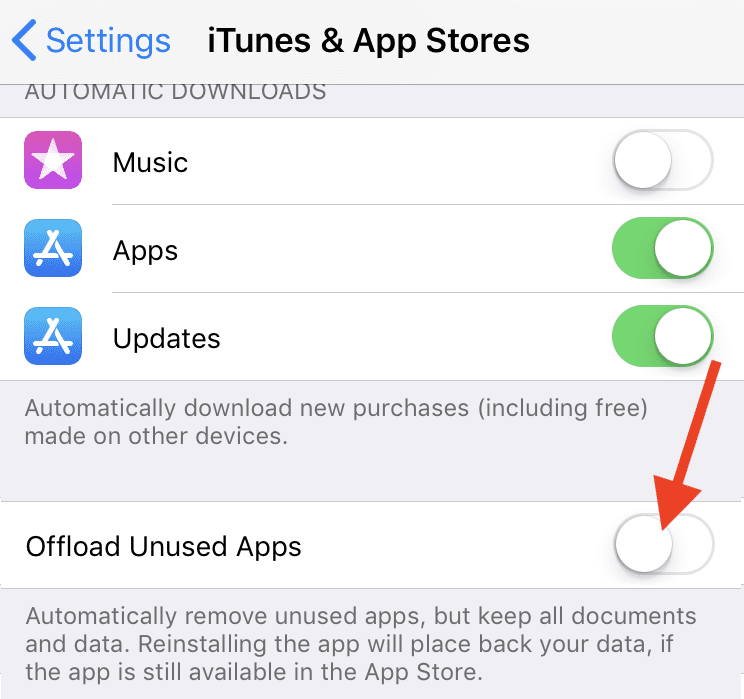
- Tada grįžkite į Nustatymai, pasirinkite Safari ir tada bakstelėkite Išvalykite istoriją ir svetainės duomenis. Iš naujo paleiskite telefoną ir patikrinkite rezultatus.
Pasirinkite Tik garsas ir Keiskite vaizdo nustatymus
Kai kurie vartotojai patvirtino, kad išsprendė šią problemą pasirinkdami Tik garsas programėlės nustatymuose. Tada pasirinkite vaizdo įrašo kokybę, kurią norite naudoti srautinio perdavimo seansui. Svarbiausia tai padaryti veikiant tik garso režimu. Pakoreguokite vaizdo kokybės parinktis ir įjunkite Šaltinis vietoj Automatinis.
Nustatykite datos ir laiko nustatymus į Automatinis
Jei jūsų „iPhone“ datos ir laiko nustatymai yra neteisingi, „Twitch“ serveriai gali užblokuoti ryšį dėl saugumo priežasčių. Eiti į Nustatymai, pasirinkite Generolasir bakstelėkite Data ir laikas. Įjunkite Automatinis parinktį ir vėl paleiskite programą.

Jei „Twitch“ vis tiek neveiks, kaip numatyta, pašalinkite programą ir iš naujo paleiskite „iPhone“. Tada eikite į „App Store“ ir atsisiųskite naują programos kopiją.
Išvada
Jei „Twitch“ nustojo veikti jūsų „iPhone“, atnaujinkite programą ir įdiekite naujausią „iOS“ versiją. Tada išvalykite programos talpyklą ir nustatykite datos ir laiko nustatymus Automatinis. Vaizdo įrašo kokybės nustatymų keitimas veikiant tik garso režimui taip pat gali padėti. Jei niekas nepadėjo, iš naujo įdiekite programą. Ar radote kitų būdų, kaip išspręsti šią „Twitch“ problemą? Pasidalykite savo idėjomis toliau pateiktuose komentaruose, kad padėtumėte kitiems „Twitch“ naudotojams.